Windows 10で欠落しているデフォルトの電源プランを復元する方法

このガイドでは、Windows 10でデフォルトの電源プラン(バランス、高パフォーマンス、省電力)を復元する方法を詳しく解説します。

3 列のウィジェット パネルでは、より多くの情報を一目で確認できるため、現在の 2 列のウィジェット パネルよりも便利になります。 Microsoft はこれに気づき、Canary と Dev Channel の Windows Insider ユーザーの小グループに新しい 3 列のウィジェット パネルを導入しました。
ただし、いくつかのトリックを使用すると、すべての Canary および Dev Channel ユーザーが改良されたウィジェット パネルを有効にすることができます。ここでは、Microsoft のこの機能を体験できる選ばれた少数のメンバーではない場合でも、Windows 11 Dev および Canary ビルドで 3 列のウィジェット パネルを有効にする方法を説明します。
Windows 11 で新しいウィジェット パネルを有効にする方法
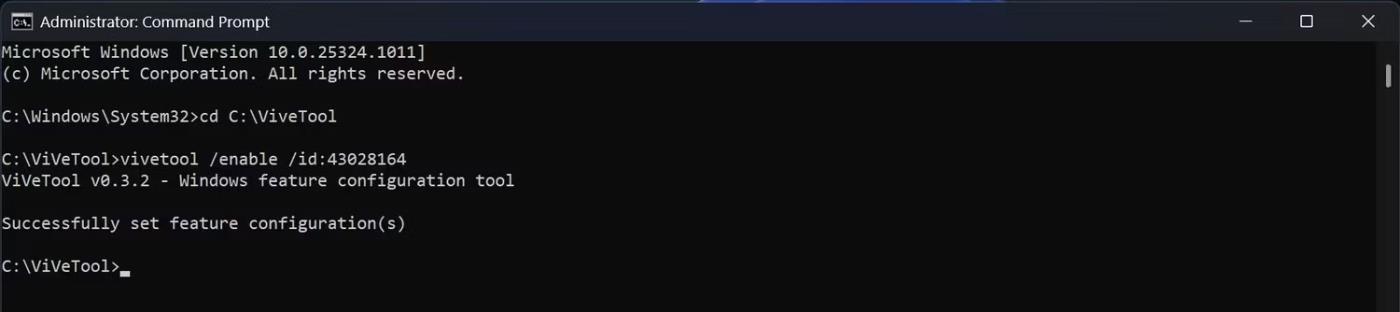
3列ウィジェットパネルを有効にする方法
ViveTool は、多くの Windows Insider または通常のユーザーが Windows 11 で使用できない機能を有効にするのに役立つサードパーティ アプリです。言い換えれば、このツールを使用すると、Windows 11 の隠し機能を有効にすることができます。Quantrimang.com には、その方法に関する詳細な手順が記載されています。 ViveTool をダウンロードして使用し、未リリースの機能を有効にします。
PC で ViveTool を正常にセットアップしたら、3 列ウィジェット ビューの特定の機能 ID を有効にするために必要な手順にすぐに進むことができます。
2. 以下のコマンドを入力し、キーボードのEnter キーを押します。
cd C:\ViVeTool3. 次のコマンドをコピーして貼り付け、Enterを押します。
vivetool /enable /id:43028164注: Enterを押すと、コマンド プロンプトに「機能構成が正常に設定されました」と表示され、ID が有効になったことを示します。別のメッセージが表示された場合は、何か間違ったことをしたことになります。
4. 変更を有効にするために PC を再起動します。
次に、タスクバーからウィジェットパネルを起動します。タスク バーにウィジェット アイコンがない場合は、タスク バーの設定を調整して、そのアイコンをタスク バーに含めることができます。
ウィジェット ダッシュボードは他の Insider チャネルでも利用できますか?
Microsoft が Canary チャネル ビルドでテストしている機能は、他の Insider チャネルでは利用できない場合があります。新しいウィジェット パネルも例外ではありません。
しかし、Microsoft は今後数日以内にさらに多くの Insider ユーザーが利用できるようになると正式に認めているため、うまくいけば他のチャネルにも広まり、最終的には Windows 11 の安定版リリースに至ることを期待しています。
将来的にはウィジェット パネルは常に 3 列になるのでしょうか?
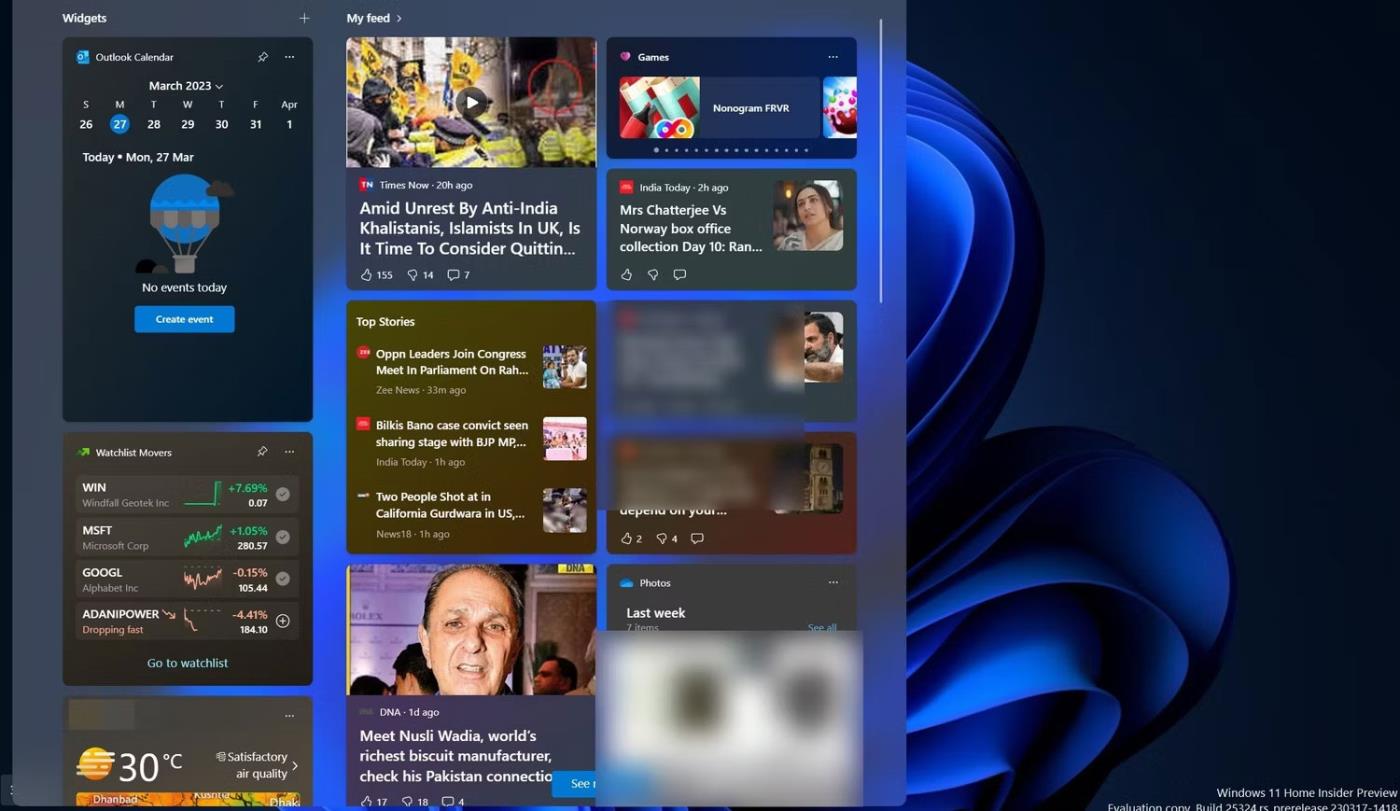
3列のウィジェットテーブル
おそらく、新しいウィジェット パネルは古い 2 列オプションを完全に置き換えることになります。 ViveTool で 3 列ウィジェットを有効にすると、古いウィジェット パネルの使用に戻ることはできません。
ただし、Microsoft が将来的により大きなウィジェット パネルのオプションを作成し、ユーザーがどれが自分に最適かを決定できるようにする可能性は否定できません。
このガイドでは、Windows 10でデフォルトの電源プラン(バランス、高パフォーマンス、省電力)を復元する方法を詳しく解説します。
仮想化を有効にするには、まず BIOS に移動し、BIOS 設定内から仮想化を有効にする必要があります。仮想化を使用することで、BlueStacks 5 のパフォーマンスが大幅に向上します。
WiFi 接続に接続するときにドライバーが切断されるエラーを修正する方法を解説します。
DIR コマンドは、特定のフォルダーに含まれるすべてのファイルとサブフォルダーを一覧表示する強力なコマンド プロンプト コマンドです。 Windows での DIR コマンドの使用方法を詳しく見てみましょう。
ソフトウェアなしで Windows 10 アプリをバックアップし、データを保護する方法を説明します。
Windows のローカル グループ ポリシー エディターを使用して、通知履歴の削除やアカウントロックの設定を行う方法を説明します。
重要なリソースを簡単に監視及び管理できる<strong>IP監視</strong>ソフトウェアがあります。これらのツールは、ネットワーク、インターフェイス、アプリケーションのトラフィックをシームレスに確認、分析、管理します。
AxCrypt は、データの暗号化に特化した優れたソフトウェアであり、特にデータ セキュリティに優れています。
システムフォントのサイズを変更する方法は、Windows 10のユーザーにとって非常に便利です。
最近、Windows 10にアップデートした後、機内モードをオフにできない問題について多くのユーザーから苦情が寄せられています。この記事では、Windows 10で機内モードをオフにできない問題を解決する方法を説明します。








